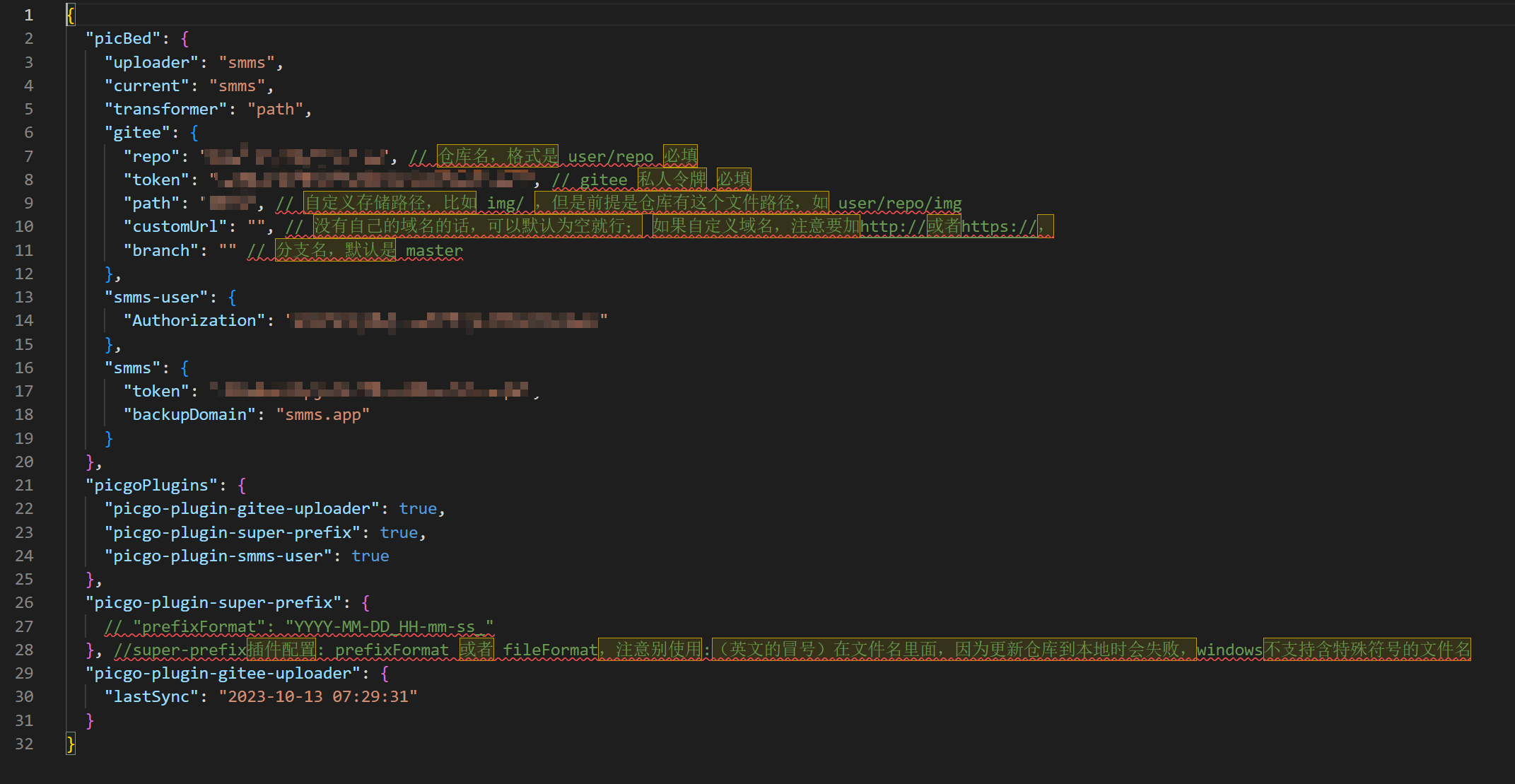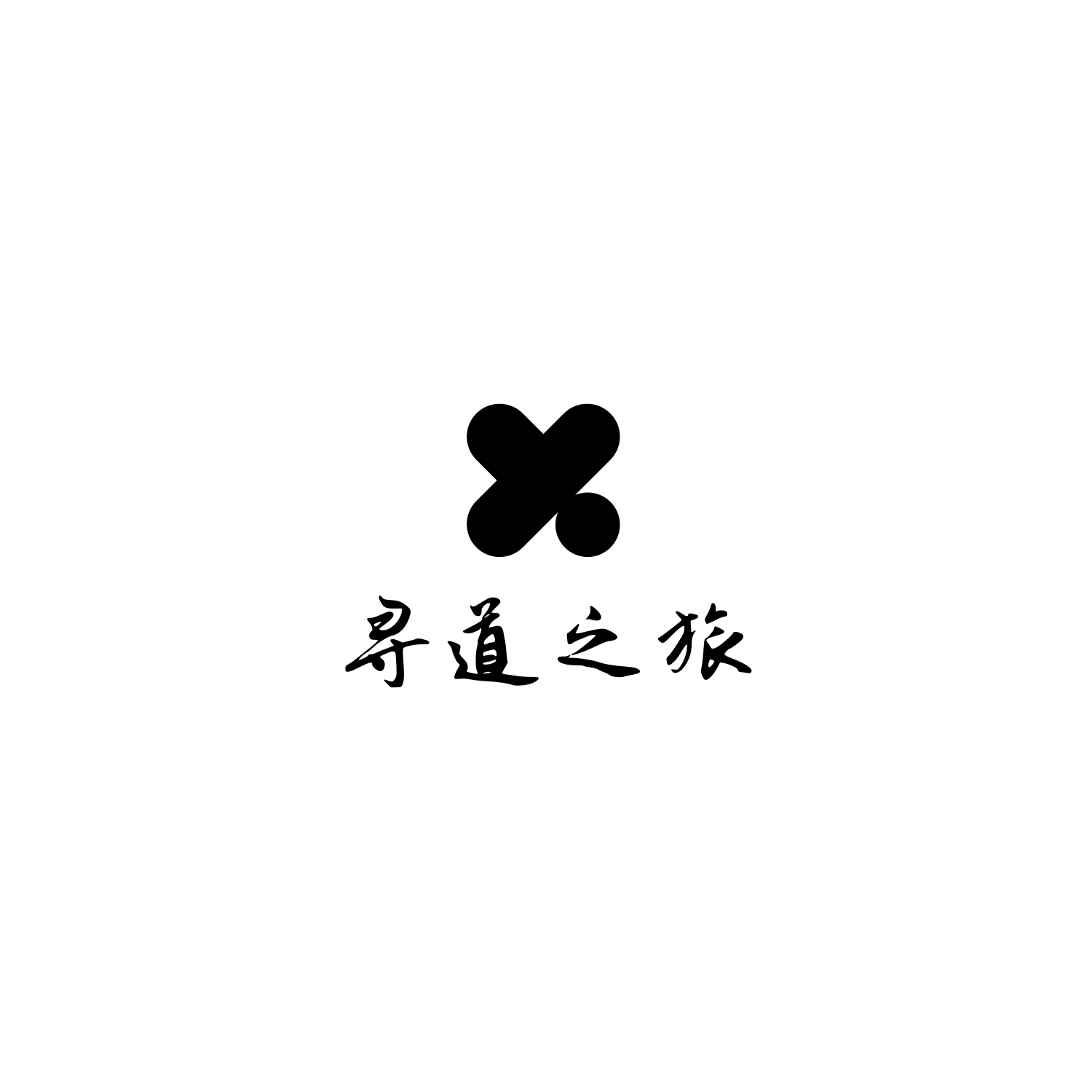使用picgo-core将markdown图片上传至smms图床
前言
之前使用gitee当作图床,typora能渲染,但是博客里无法渲染,可能是有防盗链,所以换成了smms图床,换了之后就可以了。
前置条件
NodeJs
https://nodejs.org/en 官网下载安装即可
Picgo-Core
1)我这里不推荐使用图形化的picgo,无他,占用内存。建议使用nodejs安装picgo,安装nodejs之后,再安装picgo。
# 通过node安装picgo(前提node环境已经安装好)
npm install picgo -g
# 配置文件所在的位置
# 用户家目录下的.picgo/config.json
2)把picgo所在的路径添加到系统环境变量,方便使用。
3)在typora设置中,图像选择【上传图片】,上传服务选择 【costom command】,命令选择picgo所在的位置,不过需要在最后面加上 小写字母 u,如:
D:\Development\node-v18.14.1-win-x64\node_global\picgo u
关于picgo的更多信息请参考:https://picgo.github.io/PicGo-Core-Doc/
图床服务
smms
1)注册账号
smms注册账户拥有5g的空间,对于文章上传图片来说,应该是够用了,如果不够大不了再注册个账户而已。
备用地址:https://smms.app
注册账户之后,进入控制台查看api token,记下来,稍后使用。
2)配置picgo
首先确定好是否配置了环境变量,如果没有配置,请在picgo所在的路径打开终端。
# 1. 查看picgo版本
picgo -v
# 2. 设置使用的图床服务
# 键盘上下键选择使用的图床服务,如smms,回车确认
picgo use
# 3. 设置使用的图床配置,如上传的路径,token等
picgo set uploader
# 继续选择smms,输入api token,输入的时候密码看不见。
# 接着输入smms备用域名,如smms.app
3)设置完成之后,随便截张图复制到typora中看它是否会自动上传。如果可以,则完成,失败,查看失败信息,进行排查。
附件
配置文件示例